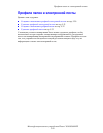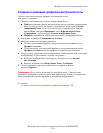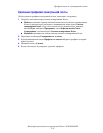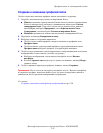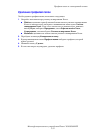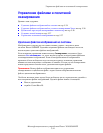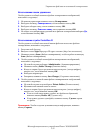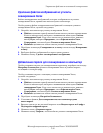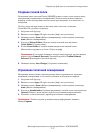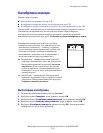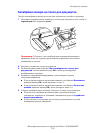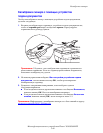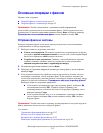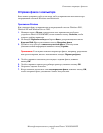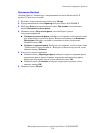Управление файлами и политикой сканирования
Многофункциональные устройства Phaser® 8510/8560MFP
5-37
Создание личной папки
На жестком диске системы Phaser 8560MFP можно создать свою личную папку
для хранения сканированных изображений. Личную папку можно защитить
паролем, чтобы посторонние лица не могли просматривать ее и извлекать из
нее файлы.
Чтобы создать личную папку на жестком диске системы с помощью
CentreWare IS, сделайте следующее.
1. Запустите веб-браузер.
2. Введите в поле Адрес IP-адрес системы (http://xxx.xxx.xxx.xxx).
3. Нажмите кнопку Scans (Файлы сканирования), чтобы перейти на вкладку
Scans (Файлы сканирования).
4. В разделе Private Folders (Личные папки) на левой окна щелкните
Create Folder (Создать папку).
5. В окне Create Folder (Создание папки) введите имя личной папки.
Имя должно содержать не более 10 букв и цифр.
Примечание: Если нужно защитить личную папку паролем, два раз введите
пароль в поля Numeric Password (Числовой пароль) и Confirm Numeric
Password (Подтвердите числовой пароль).
6. Нажмите кнопку Save Changes (Сохранить изменения).
Управление политикой сканирования
Настраивая личные папки, администраторы имеют возможность управлять
политикой сканирования, в том числе указывать необходимость пароля.
1. Запустите веб-браузер.
2. Введите в поле Адрес IP-адрес системы (http://xxx.xxx.xxx.xxx).
3. Нажмите кнопку Scans (Файлы сканирования), чтобы перейти на вкладку
Scans (Файлы сканирования).
4. В разделе Administrative (Администрирование) в левой части окна щелкните
General (Общие), затем введите пароль (когда появится приглашение).
5. Измените, если необходимо, параметры политики сканирования.
Примечание: Чтобы получить дополнительную информацию, нажмите
кнопку Справка.